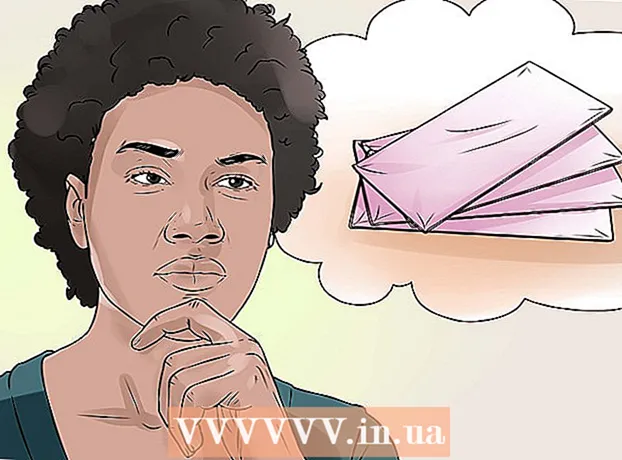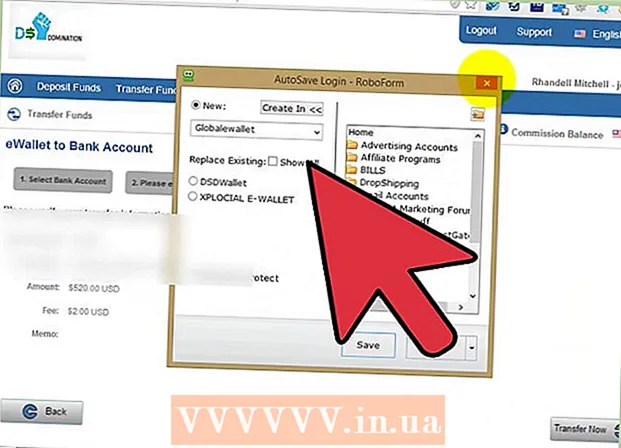Συγγραφέας:
Judy Howell
Ημερομηνία Δημιουργίας:
2 Ιούλιος 2021
Ημερομηνία Ενημέρωσης:
1 Ιούλιος 2024

Περιεχόμενο
- Για να πας
- Μέθοδος 1 από 3: Με υπολογιστή
- Μέθοδος 2 από 3: Με iPhone, iPad ή iPod Touch
- Μέθοδος 3 από 3: Δημιουργήστε ένα Apple ID χωρίς πιστωτική κάρτα
Η Apple έχει απομακρυνθεί από τους λογαριασμούς του iTunes και τώρα όλες οι υπηρεσίες της Apple καλύπτονται από ένα γενικό αναγνωριστικό της Apple. Η διαδικασία δημιουργίας του Apple ID σας είναι σχεδόν ίδια με την παλιά διαδικασία δημιουργίας λογαριασμού iTunes, αλλά μόνο το όνομα έχει αλλάξει. Διαβάστε εδώ πώς να δημιουργήσετε ένα Apple ID στον υπολογιστή σας ή στο iDevice.
Για να πας
Μέθοδος 1 από 3: Με υπολογιστή
 Ανοίξτε το iTunes. Μπορείτε να δημιουργήσετε ένα Apple ID απευθείας από το iTunes. Η Apple δεν χρησιμοποιεί πλέον λογαριασμούς ειδικά για το iTunes, επομένως θα πρέπει να δημιουργήσετε ένα Apple ID που θα χρησιμοποιείται για όλες τις συσκευές Apple.
Ανοίξτε το iTunes. Μπορείτε να δημιουργήσετε ένα Apple ID απευθείας από το iTunes. Η Apple δεν χρησιμοποιεί πλέον λογαριασμούς ειδικά για το iTunes, επομένως θα πρέπει να δημιουργήσετε ένα Apple ID που θα χρησιμοποιείται για όλες τις συσκευές Apple.  Κάντε κλικ στο μενού Shop. Επιλέξτε "Δημιουργία Apple ID" από αυτό το μενού. Θα πρέπει να διαβάσετε και να αποδεχτείτε τους όρους χρήσης πριν συνεχίσετε.
Κάντε κλικ στο μενού Shop. Επιλέξτε "Δημιουργία Apple ID" από αυτό το μενού. Θα πρέπει να διαβάσετε και να αποδεχτείτε τους όρους χρήσης πριν συνεχίσετε.  Συμπληρώστε τη φόρμα. Αφού αποδεχτείτε τους όρους και τις προϋποθέσεις, θα μεταφερθείτε σε μια φόρμα που πρέπει να συμπληρώσετε με τα στοιχεία του λογαριασμού σας. Αυτό περιλαμβάνει μια έγκυρη διεύθυνση email, έναν κωδικό πρόσβασης, ερωτήσεις ασφαλείας και την ημερομηνία γέννησής σας.
Συμπληρώστε τη φόρμα. Αφού αποδεχτείτε τους όρους και τις προϋποθέσεις, θα μεταφερθείτε σε μια φόρμα που πρέπει να συμπληρώσετε με τα στοιχεία του λογαριασμού σας. Αυτό περιλαμβάνει μια έγκυρη διεύθυνση email, έναν κωδικό πρόσβασης, ερωτήσεις ασφαλείας και την ημερομηνία γέννησής σας. - Εάν δεν θέλετε να λαμβάνετε ενημερωτικά δελτία από την Apple, σημειώστε τα πλαίσια στο κάτω μέρος της φόρμας.
- Βεβαιωθείτε ότι η διεύθυνση ηλεκτρονικού ταχυδρομείου που εισαγάγετε είναι έγκυρη, διαφορετικά δεν θα μπορείτε να ενεργοποιήσετε τον λογαριασμό σας.
 Εισαγάγετε τα στοιχεία πληρωμής σας. Εάν θέλετε να πραγματοποιήσετε αγορές στο iTunes, θα πρέπει να εισαγάγετε μια έγκυρη πιστωτική κάρτα. Θα πρέπει να εισαγάγετε μια έγκυρη μέθοδο πληρωμής, ακόμα κι αν προτιμάτε να μην συνδέσετε μια πιστωτική κάρτα με τον λογαριασμό σας. Μπορείτε αργότερα να διαγράψετε τα στοιχεία της πιστωτικής κάρτας ή να χρησιμοποιήσετε μια μέθοδο όπως περιγράφεται στο τέλος αυτού του άρθρου.
Εισαγάγετε τα στοιχεία πληρωμής σας. Εάν θέλετε να πραγματοποιήσετε αγορές στο iTunes, θα πρέπει να εισαγάγετε μια έγκυρη πιστωτική κάρτα. Θα πρέπει να εισαγάγετε μια έγκυρη μέθοδο πληρωμής, ακόμα κι αν προτιμάτε να μην συνδέσετε μια πιστωτική κάρτα με τον λογαριασμό σας. Μπορείτε αργότερα να διαγράψετε τα στοιχεία της πιστωτικής κάρτας ή να χρησιμοποιήσετε μια μέθοδο όπως περιγράφεται στο τέλος αυτού του άρθρου.  Επιβεβαιώστε τον λογαριασμό σας. Μετά τη συμπλήρωση της φόρμας, η Apple θα στείλει ένα email επαλήθευσης στη διεύθυνση email που δώσατε. Αυτό το μήνυμα ηλεκτρονικού ταχυδρομείου θα περιέχει έναν σύνδεσμο "Επαλήθευση τώρα" που θα ενεργοποιήσει τον λογαριασμό σας. Μπορεί να χρειαστούν λίγα λεπτά για να λάβετε το email.
Επιβεβαιώστε τον λογαριασμό σας. Μετά τη συμπλήρωση της φόρμας, η Apple θα στείλει ένα email επαλήθευσης στη διεύθυνση email που δώσατε. Αυτό το μήνυμα ηλεκτρονικού ταχυδρομείου θα περιέχει έναν σύνδεσμο "Επαλήθευση τώρα" που θα ενεργοποιήσει τον λογαριασμό σας. Μπορεί να χρειαστούν λίγα λεπτά για να λάβετε το email. - Στη σελίδα επαλήθευσης που ανοίγει όταν κάνετε κλικ στον σύνδεσμο, θα σας ζητηθεί να εισαγάγετε τη διεύθυνση ηλεκτρονικού ταχυδρομείου και τον κωδικό πρόσβασής σας που δημιουργήσατε προηγουμένως. Η διεύθυνση email σας είναι το νέο σας Apple ID και θα πρέπει να το εισαγάγετε όταν εγγραφείτε.
Μέθοδος 2 από 3: Με iPhone, iPad ή iPod Touch
 Ανοίξτε την εφαρμογή Ρυθμίσεις. Αυτό είναι συνήθως στην οθόνη Έναρξη. Κάντε κύλιση προς τα κάτω και πατήστε την επιλογή "iTunes & App Store".
Ανοίξτε την εφαρμογή Ρυθμίσεις. Αυτό είναι συνήθως στην οθόνη Έναρξη. Κάντε κύλιση προς τα κάτω και πατήστε την επιλογή "iTunes & App Store".  Βεβαιωθείτε ότι έχετε αποσυνδεθεί. Εάν είστε ήδη συνδεδεμένοι με ένα υπάρχον Apple ID, θα πρέπει να αποσυνδεθείτε για να δημιουργήσετε ένα νέο. Για να το κάνετε αυτό, πατήστε το Apple ID σας και, στη συνέχεια, "Έξοδος".
Βεβαιωθείτε ότι έχετε αποσυνδεθεί. Εάν είστε ήδη συνδεδεμένοι με ένα υπάρχον Apple ID, θα πρέπει να αποσυνδεθείτε για να δημιουργήσετε ένα νέο. Για να το κάνετε αυτό, πατήστε το Apple ID σας και, στη συνέχεια, "Έξοδος".  Πατήστε "Δημιουργία νέου Apple ID". Αυτό θα ξεκινήσει τη διαδικασία δημιουργίας λογαριασμού.
Πατήστε "Δημιουργία νέου Apple ID". Αυτό θα ξεκινήσει τη διαδικασία δημιουργίας λογαριασμού.  Επιλέξτε τη χώρα σας. Προτού συνεχίσετε τη διαδικασία δημιουργίας λογαριασμού, πρέπει να επιλέξετε τη χώρα στην οποία χρησιμοποιείτε τον λογαριασμό. Εάν ταξιδεύετε πολύ, είναι καλύτερο να επιλέξετε τη χώρα στην οποία ζείτε. Θα πρέπει να διαβάσετε και να αποδεχτείτε τους όρους χρήσης πριν συνεχίσετε.
Επιλέξτε τη χώρα σας. Προτού συνεχίσετε τη διαδικασία δημιουργίας λογαριασμού, πρέπει να επιλέξετε τη χώρα στην οποία χρησιμοποιείτε τον λογαριασμό. Εάν ταξιδεύετε πολύ, είναι καλύτερο να επιλέξετε τη χώρα στην οποία ζείτε. Θα πρέπει να διαβάσετε και να αποδεχτείτε τους όρους χρήσης πριν συνεχίσετε.  Συμπληρώστε τη φόρμα δημιουργίας λογαριασμού. Θα σας ζητηθεί να εισαγάγετε μια έγκυρη διεύθυνση email, κωδικό πρόσβασης, ερωτήσεις ασφαλείας και την ημερομηνία γέννησής σας.
Συμπληρώστε τη φόρμα δημιουργίας λογαριασμού. Θα σας ζητηθεί να εισαγάγετε μια έγκυρη διεύθυνση email, κωδικό πρόσβασης, ερωτήσεις ασφαλείας και την ημερομηνία γέννησής σας.  Εισαγάγετε τα στοιχεία πληρωμής σας. Εάν θέλετε να πραγματοποιήσετε αγορές στο iTunes, θα πρέπει να εισαγάγετε μια έγκυρη πιστωτική κάρτα. Θα πρέπει να εισαγάγετε μια έγκυρη μέθοδο πληρωμής, ακόμα κι αν προτιμάτε να μην συνδέσετε μια πιστωτική κάρτα με τον λογαριασμό σας. Μπορείτε αργότερα να διαγράψετε τα στοιχεία της πιστωτικής κάρτας ή να χρησιμοποιήσετε μια μέθοδο όπως περιγράφεται στο τέλος αυτού του άρθρου.
Εισαγάγετε τα στοιχεία πληρωμής σας. Εάν θέλετε να πραγματοποιήσετε αγορές στο iTunes, θα πρέπει να εισαγάγετε μια έγκυρη πιστωτική κάρτα. Θα πρέπει να εισαγάγετε μια έγκυρη μέθοδο πληρωμής, ακόμα κι αν προτιμάτε να μην συνδέσετε μια πιστωτική κάρτα με τον λογαριασμό σας. Μπορείτε αργότερα να διαγράψετε τα στοιχεία της πιστωτικής κάρτας ή να χρησιμοποιήσετε μια μέθοδο όπως περιγράφεται στο τέλος αυτού του άρθρου.  Επιβεβαιώστε τον λογαριασμό σας. Μετά τη συμπλήρωση της φόρμας, η Apple θα στείλει ένα email επαλήθευσης στη διεύθυνση email που δώσατε. Αυτό το μήνυμα ηλεκτρονικού ταχυδρομείου θα περιέχει έναν σύνδεσμο "Επαλήθευση τώρα" που θα ενεργοποιήσει τον λογαριασμό σας. Μπορεί να χρειαστούν λίγα λεπτά για να λάβετε το email.
Επιβεβαιώστε τον λογαριασμό σας. Μετά τη συμπλήρωση της φόρμας, η Apple θα στείλει ένα email επαλήθευσης στη διεύθυνση email που δώσατε. Αυτό το μήνυμα ηλεκτρονικού ταχυδρομείου θα περιέχει έναν σύνδεσμο "Επαλήθευση τώρα" που θα ενεργοποιήσει τον λογαριασμό σας. Μπορεί να χρειαστούν λίγα λεπτά για να λάβετε το email. - Στη σελίδα επαλήθευσης που ανοίγει όταν κάνετε κλικ στον σύνδεσμο, θα σας ζητηθεί να εισαγάγετε τη διεύθυνση ηλεκτρονικού ταχυδρομείου και τον κωδικό πρόσβασής σας που δημιουργήσατε προηγουμένως. Η διεύθυνση email σας είναι το νέο σας αναγνωριστικό της Apple και θα πρέπει να το εισαγάγετε όταν εγγραφείτε.
Μέθοδος 3 από 3: Δημιουργήστε ένα Apple ID χωρίς πιστωτική κάρτα
 Ανοίξτε το App store στον υπολογιστή σας ή στο iDevice. Για να δημιουργήσετε έναν λογαριασμό χωρίς πιστωτική κάρτα, θα πρέπει να κατεβάσετε και να εγκαταστήσετε μια δωρεάν εφαρμογή.
Ανοίξτε το App store στον υπολογιστή σας ή στο iDevice. Για να δημιουργήσετε έναν λογαριασμό χωρίς πιστωτική κάρτα, θα πρέπει να κατεβάσετε και να εγκαταστήσετε μια δωρεάν εφαρμογή.  Βρείτε μια δωρεάν εφαρμογή. Η εφαρμογή μπορεί να είναι οποιαδήποτε, εφόσον είναι δωρεάν. Προσπαθήστε να βρείτε μια εφαρμογή που θα χρησιμοποιήσετε, καθώς θα σας ζητηθεί να την κατεβάσετε. Εάν δεν μπορείτε να βρείτε τίποτα, απλώς επιλέξτε μια εφαρμογή που μπορείτε να καταργήσετε αργότερα.
Βρείτε μια δωρεάν εφαρμογή. Η εφαρμογή μπορεί να είναι οποιαδήποτε, εφόσον είναι δωρεάν. Προσπαθήστε να βρείτε μια εφαρμογή που θα χρησιμοποιήσετε, καθώς θα σας ζητηθεί να την κατεβάσετε. Εάν δεν μπορείτε να βρείτε τίποτα, απλώς επιλέξτε μια εφαρμογή που μπορείτε να καταργήσετε αργότερα.  Εγκαταστήστε την εφαρμογή. Πατήστε το κουμπί "Δωρεάν" στο επάνω μέρος της σελίδας του καταστήματος εφαρμογών και θα σας ζητηθεί να συνδεθείτε με το Apple ID σας.
Εγκαταστήστε την εφαρμογή. Πατήστε το κουμπί "Δωρεάν" στο επάνω μέρος της σελίδας του καταστήματος εφαρμογών και θα σας ζητηθεί να συνδεθείτε με το Apple ID σας.  Πατήστε ή κάντε κλικ στο "Δημιουργία Apple ID". Όταν σας ζητηθεί να συνδεθείτε με τον λογαριασμό σας, μπορείτε να επιλέξετε να δημιουργήσετε έναν νέο. Αυτό θα ξεκινήσει τη διαδικασία δημιουργίας λογαριασμού.
Πατήστε ή κάντε κλικ στο "Δημιουργία Apple ID". Όταν σας ζητηθεί να συνδεθείτε με τον λογαριασμό σας, μπορείτε να επιλέξετε να δημιουργήσετε έναν νέο. Αυτό θα ξεκινήσει τη διαδικασία δημιουργίας λογαριασμού.  Συμπληρώστε τις φόρμες. Θα πρέπει να αποδεχτείτε τους όρους χρήσης και στη συνέχεια θα μεταφερθείτε στη φόρμα για να δημιουργήσετε έναν λογαριασμό. Δείτε τις παραπάνω μεθόδους για λεπτομέρειες σχετικά με τον τρόπο συμπλήρωσης αυτής της φόρμας.
Συμπληρώστε τις φόρμες. Θα πρέπει να αποδεχτείτε τους όρους χρήσης και στη συνέχεια θα μεταφερθείτε στη φόρμα για να δημιουργήσετε έναν λογαριασμό. Δείτε τις παραπάνω μεθόδους για λεπτομέρειες σχετικά με τον τρόπο συμπλήρωσης αυτής της φόρμας.  Επιλέξτε "Κανένα" ως επιλογή πληρωμής. Στην ενότητα Τρόπος πληρωμής, υπάρχει η επιλογή να επιλέξετε "Κανένα" ως μέθοδο πληρωμής. Αυτός είναι ο μόνος τρόπος για να δημιουργήσετε ένα Apple ID χωρίς πιστωτική κάρτα.
Επιλέξτε "Κανένα" ως επιλογή πληρωμής. Στην ενότητα Τρόπος πληρωμής, υπάρχει η επιλογή να επιλέξετε "Κανένα" ως μέθοδο πληρωμής. Αυτός είναι ο μόνος τρόπος για να δημιουργήσετε ένα Apple ID χωρίς πιστωτική κάρτα. - Ίσως χρειαστεί να μετακινηθείτε προς τα κάτω για να βρείτε αυτήν τη μέθοδο σε iPhone ή iPod Touch.
 Ολοκληρώστε τη διαδικασία δημιουργίας λογαριασμού. Αφού συμπληρώσετε τα έντυπα, ένα email επαλήθευσης θα σταλεί στη διεύθυνση που δώσατε. Θα πρέπει να ακολουθήσετε τον σύνδεσμο σε αυτό το μήνυμα ηλεκτρονικού ταχυδρομείου για να ολοκληρώσετε τον λογαριασμό σας.
Ολοκληρώστε τη διαδικασία δημιουργίας λογαριασμού. Αφού συμπληρώσετε τα έντυπα, ένα email επαλήθευσης θα σταλεί στη διεύθυνση που δώσατε. Θα πρέπει να ακολουθήσετε τον σύνδεσμο σε αυτό το μήνυμα ηλεκτρονικού ταχυδρομείου για να ολοκληρώσετε τον λογαριασμό σας.